Sisteminizi hızlandırmak için katı hal sürücüsü (SSD) aldınız. Ancak sabit disklerle aynı boyutta değil. Masaüstünüzün kasasına nasıl sabitleyeceksiniz? Dizüstünüze taktıktan sonra çıkan diski nasıl kullanacaksınız? Windows-Ubuntu ikili kurulum için en az ne kadar yer ayırmak gerekir?

Katı hal sürücüleri hız konusunda iyi ve bunun bir bedeli var. Depolamaya uygun olmadıkları için film ve müzik dosyalarınız için bir sabit disk ile birlikte kullanmak en uygun çözüm. Sistem dosyaları, sık kullandığınız çalışma belgeleri ve oynuyorsanız oyunlarınızın katı hal sürücüsünde olması daha iyi.
Masaüstü için katı hal sürücüsü kızakları/disk yuvaları
Katı hal sürücüleri yaygın olarak 2.5” satılmaktadır. Bazı kasaların bu boyut için yuvaları var ama eski kasaların çoğunda bulunmuyor. Sürücüyü masaüstü kasanız içine sabitlemek için çeşitli yuvalar/kızaklar satın alınabilir.

Dizüstü sabit diski için DVD/CD okuyucu yuvası
Dizüstüne katı hal sürücüsünü yerleştirdikten sonra kendi sabit diskini yine bilgisayara yerleştirmek mümkün. DVD okuyucuyu yerinden çıkarıp aynı boyutlarda sabit disk yuvaları satılıyor. İki depolama biriminin de her zaman takılı olması bir avantaj. DVD okuyucudan vazgeçmeniz gerek bunun için, biraz da zahmetli olabilir tabi yerleştirmesi.

Dizüstü sabit diski için harici disk kutusu
Bu en esnek çözüm olarak görünüyor. Harici bir disk alacağınıza bir katı hal sürücüsü alıp çıkan sabit diskinizi tıpkı bir harici disk gibi kullanabilirsiniz. Sabit diski kutunun içine sabitledikten sonra USB-USB çıkışlı bir ara kablo ile bilgisayara bağlanabiliyor.

Sistem(ler)e en az ne kadar alan ayrılmalı?
Windows ile kullanacaksanız Win7’nin kendi dosyaları 15GB’ı geçmez. Buna göre kendinize göre bir boyut düşünün. Çok oyuncu biri değilseniz 30GB Windows için fazlasıyla yeterli olacaktır.
Ubuntu’nun genel kurulumunda üç bölüm kullanılır; “/” dosya sistemi, “/swap” takas alanı, “/home” kullanıcının ev dizini. Katı hal sürücüsü ile takas alanı kullanmanıza gerek yoktur. Takas alanı oluştursanız bile katı hal sürücüsü başarımı için bunun kullanımını azaltma yönünde ayarlamalar yapmanız gerekecek. Bu sebeple hiç böyle bir bölüm oluşturmayın.
Takas alanı oluşturmadığınız zaman fiziksel bellek daha çok önem kazanıyor. 4GB ve üzeri ise belleğiniz hiç düşünmeden takas alanı olmadan yola devam edebilirsiniz.
Ubuntu’nun dosya sistemi için 10GB fazlasıyla yeter. Geriye kişisel ev dizini için 70GB civarı bir alan kalıyor. 120GB’lık bir katı hal sürücüsü (SSD) için tabi bu boyutlandırmalar. Bu paylaştırma boyutlarını sıraya koyarsak:
- Windows 7 alanı: 30 GB
- Ubuntu dosya sistemi: 10 GB
- Ubuntu takas alanı: – (0 ya da 256MB)
- Ubuntu ev dizini: +70 GB
Sabit diskin depo birimi olarak biçimlendirilmesi
Diskteki veriyi Windows ortamında da kullanacaksanız “ntfs” şeklinde biçimlendirmek doğru duruyor. Her iki sistemde de görülebilir dosyalar.
Sabit diskte kullanabileceğiniz bir işletim sistemi bulundurmak da bir gün işe yarayabilir. Sabit diske de bir Ubuntu neden olmasın? Normal kurulum yapacakmış gibi diski çalıştırdıktan sonra 500GB’lık bir diske göre bölümlendirme aşağıdaki gibi yapılabilir:
- FAT32: 300GB
- Ubuntu dosya sistemi: 10GB
- Ubuntu ev dizini: geriye ne kalırsa
FAT32 olarak biçimlendirilen bölümü Windows açıkken bağladığınızda “NTFS” olarak biçimlendirmeniz istenebilir. Bu yüzden bir şeyler depolamadan önce Windows ile açıp biçimlendirin.
Diğer öneriler
Torrent v.b. uygulamalar: Torrent ve benzeri dosya paylaşım programlarını bir katı hal sürücüsü ile kullanmak sürücünün ömrünü kısaltabilir. Böyle programlar ile indirme yaparken indirilen dosya dizinini harici sabit diskinizden belirlemeniz daha doğru olacaktır.
Preload: Bu arthizmet belirli aralıklarla sistemde çalışan uygulamaları günlüğüne kaydeder ve bilgisayarın başlatılması sırasında günlükte en çok kaydı bulunan uygulamaları hızlı başlatır. Burada zararlı kısım sisteme sürekli bir günlükle kayıt tutulması. Katı hal sürücüleri zaten hızlı olduğundan Preload’un sağlayacağı çok bir katkı olmadığını düşünüyorum.
Bilgisayarı askıya alma ve uyutma: Uyutma seçeneği Ubuntu’dan kaldırıldı ancak kullanımı mümkün. Askıya alırken mevcut durum RAM’e kaydedilir ve bilgisayar çok düşük bir güç tüketimi ile çalışmaya devam eder. Uyutulurken ise mevcut durum diske, bir nevi takas alanı gibi kaydedilir ve bilgisayar tamamen kapanır. İki kullanımda da bilgisayar uyandığında kaldığı yerden çalışmaya devam eder. Katı hal sürücülerinde sürücüye böyle bir veri yazımı istenmeyen bir durum. Kullanılacaksa bilgisayarı askıya almak daha faydalı olacaktır.
Teknoseyir Sandisk bölümü: Türkçe katı hal sürücüsü üzerine yapılmış en faydalı video serisi olabilir. Olay nedir, nasıl takılır, Windows’taki başarımı, Macbook’a takılması, izleyen soruları… Linux’u atlamışlar ama izlemenmesi gereken bir seri.
Sonraki yazı: [-3-] “Trim” sorunu nedir, bu özellik nasıl etkinleştirilir?
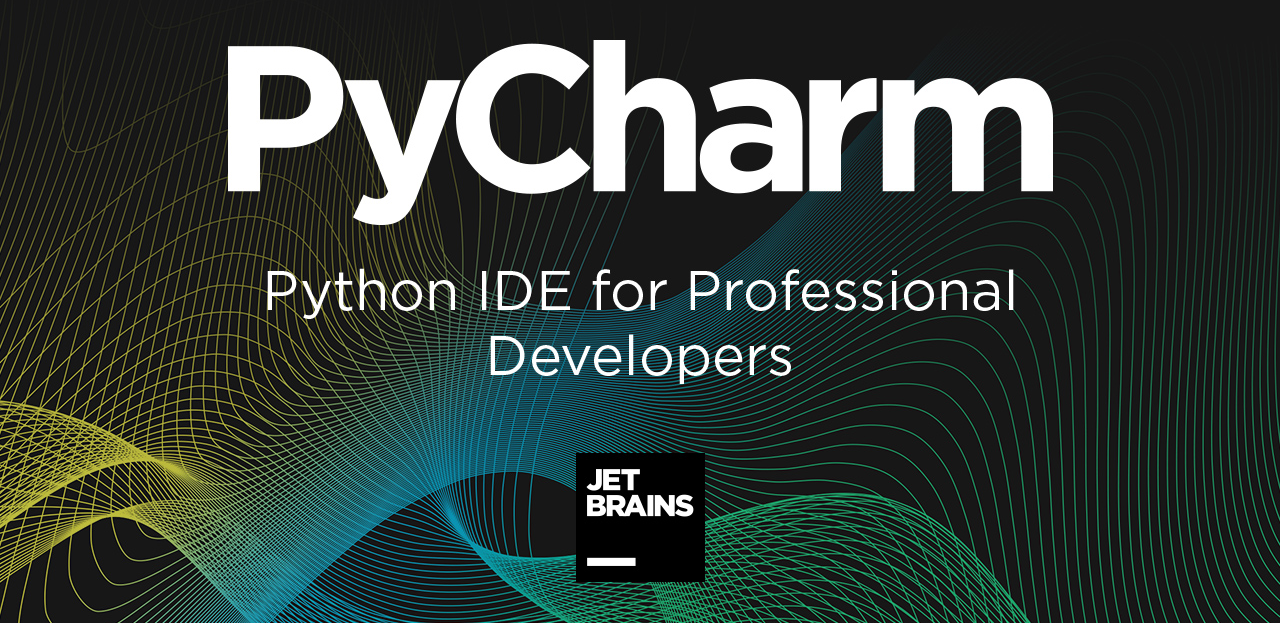
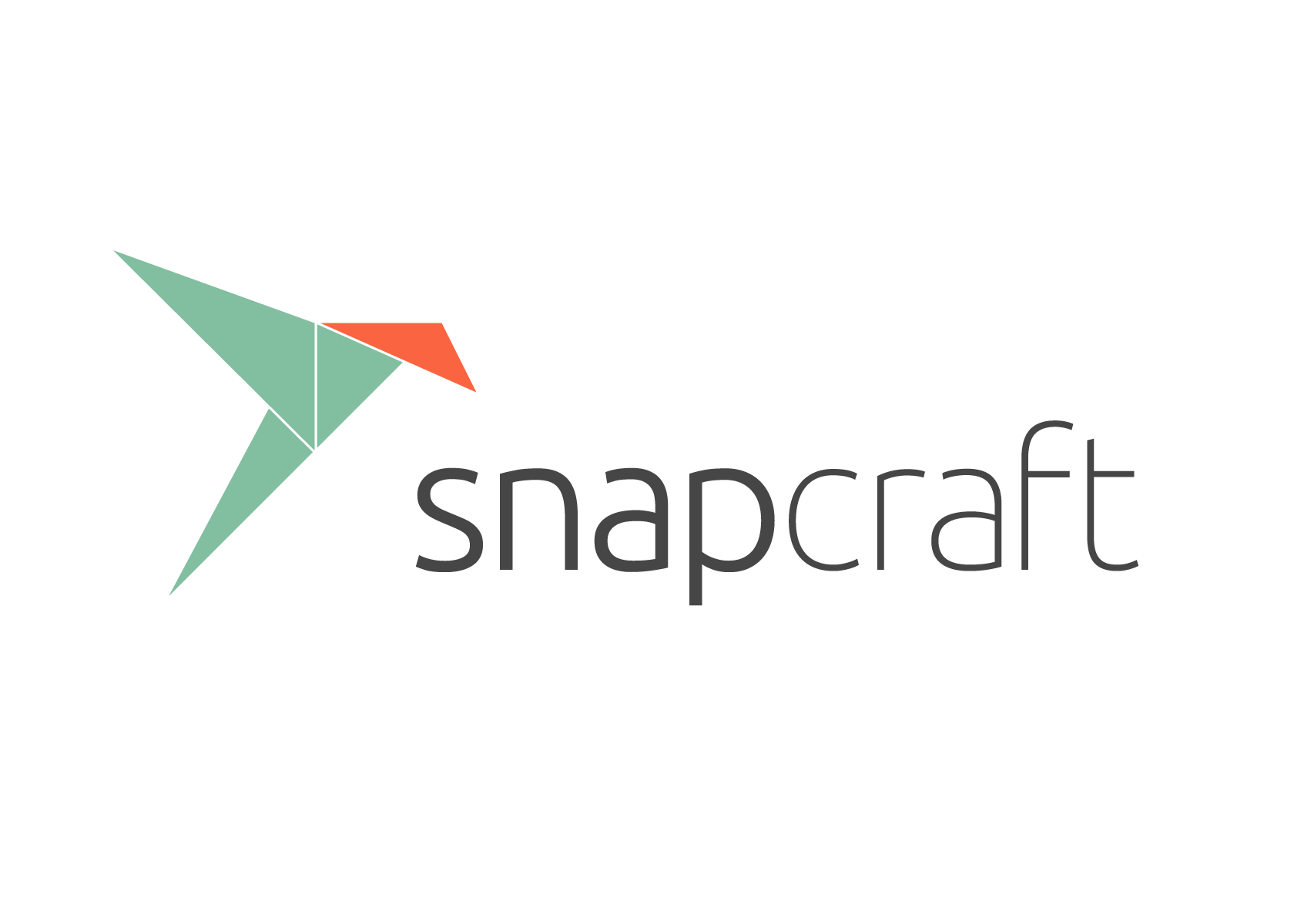

” Windows ile kullanacaksanız Win7’nin kendi dosyaları 15GB’ı geçmez. Buna göre kendinize göre bir boyut düşünün. Çok oyuncu biri değilseniz 30GB Windows için fazlasıyla yeterli olacaktır. ”
30Gb alanın yeterli olacağına eminmisiniz? pagefile.sys ve hiberfil.sys sanal bölümleri yaklaşık olarak Ram miktarının çarpanı kadar olacaktır.
Yani kullanıcının bilgisayarında 8Gb ram varsa, bu bölümler 16Gb kadar bir alana ihtiyaç duyabilir.
Bu durumda, daha hiç program kurmadan, kişisel bir dosya koymadan 31Gb alan gerekebilecektir.
Tabii bu iki bölüm sistemde devre dışı bırakılabilir ki, SSD için makul olan budur. Bunu da ek bilgi olarak ilave edebilirsiniz belki.
Son olarak, oldukça yararlı bilgiler paylaşmışsınız ve yazılarınız oldukça anlaşılır bir dilde. Çalışmalarınızın devamını dilerim.
Bahsettiğin *.sys dosyalarının oluşturulmasını engellemiştim şahsen ancak yazı Ubuntu odaklı olduğu için belirtmedim. Bilgi için teşekkürler. :+1:
Windows için SSD ayarlarını konu alan bir yazıda bunları belirteceğim.
30GB gerçekten düşük ancak oyun yüklemeden bana yeterli gelmişti. Ağırlıklı Windows kullanıcısı için daha fazla gerekli olacaktır.
Tabi SSD fiyatları düşmeye devam ediyor. 250GB altında alınmamalı artık.
Değerli yorum için teşekkürler..